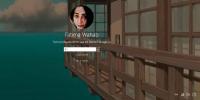Windows 10'da ekranınız için nit değeri nasıl ölçülür
Nits, parlaklığın veya daha doğrusu parlaklığın bir ölçüsüdür. Ekranınız ister dahili ister harici olsun, belirli sayıda nit çıkarır ve bu ölçüm temel özelliklerinin bir parçasıdır. Bir monitörün nit değeri genellikle kutusunda veya üreticinin web sitesinde belirtilir. Ölçmek için özel donanım da kullanabilirsiniz. Yalnızca bir yazılım çözümü kullanarak nit değerlerini ölçmek için şu uygulamayı kullanabilirsiniz: DisplayHDR Metni.
Bu uygulama size yaklaşık nit bir değer verecek söylemeye gerek yok. Kesinlikle doğru bir değer istiyorsanız, fotometreyi kullanmanız gerekecek veya ekranınızla ilgili bilgileri çevrimiçi olarak arayabilirsiniz.
Nit değerini ölç
DisplayHDR Metnini İndir Microsoft Store'dan. Bu uygulama için bir dizi test çalıştırır ekranınızın HDR içeriği gösterip gösteremeyeceğini kontrol edin ya da değil. Bunu yapmak için, 400, 600 ve 1000 nit'de bir nit testi gerçekleştirecektir. Ekranınızın destekleyip desteklemediğine bakılmaksızın bunu yapar.
Herhangi bir testi çalıştırmanıza gerek yoktur. Aşağıdaki ekranı gördüğünüzde tek yapmanız gereken Page Down tuşuna iki kez dokunmaktır.
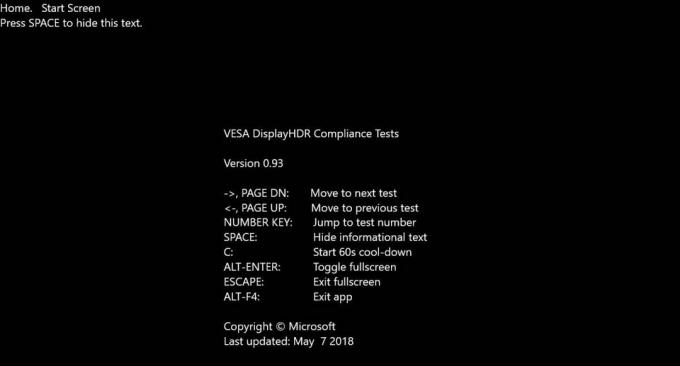
Aşağıdaki özeti göreceksiniz. Maksimum pik parlaklığı ekranınızın nit değerini verir. Bu doğru olmayacak, ancak fark 50 nit'ten fazla olmayacak. Bu uygulamayı üretici başına 250 nit çıkışlarda test ettiğim ekran, bu yüzden farkım benim durumumda 20 nit'ten fazla değil.

İsterseniz, parlaklık testlerinden birini çalıştırabilirsiniz ve bu da ekranınızın desteklediği nit değerini görüntüler, ancak daha düşük nit değerleri için de çalıştırabilir. Uygulamanın parlaklık testini çalıştırdığı maksimum değeri görmek için testleri çalıştırın.
Ekranınızın Windows 10'da HDR içeriği çıkışı olup olmadığını kontrol etmek istiyorsanız bu bilgiler gereklidir. Tabii ki, HDR görüntülemek için tek gereklilik değil, daha büyük bileşen. Ekranınızda düşük nit varsa, yazılımla ekranınızı artıramazsınız. HDR'yi destekleyebilecek yeni bir monitör satın almanız gerekecek.
Çok ekranlı kurulum için, uygulamayı test etmek istediğiniz ekrana taşıyın. Daha da iyisi, ekranı birincil ekranınız olarak ayarlayın ve uygulamayı doğrudan bu ekranda başlatın. Testlerden herhangi birine başlamadan önce istendiğinde ayarlar uygulamasında HDR'yi etkinleştirdiğinizden emin olun.
Arama
Yakın Zamanda Gönderilenler
Windows 10'daki kilit ekranında güç seçeneği nasıl düzeltilir
Bunu yapmak gerçekten çok kolay Windows 10'u kapat. Güç seçenekleri...
GIF Animasyonu Oynatmayı Kontrol Edin ve Çerçeveleri 7GIF ile JPG Görüntüleri Olarak Dışa Aktarın
GIF nasıl telaffuz edilir? Popüler fıstık ezmesi markası Jif gibi m...
Plastiliq PixelPicker: Masaüstü Öğelerinin Renk Kodlarını 10 Biçimde Görüntüle
Doğru iş için doğru rengi seçmek sunumunuz için harikalar yaratabil...